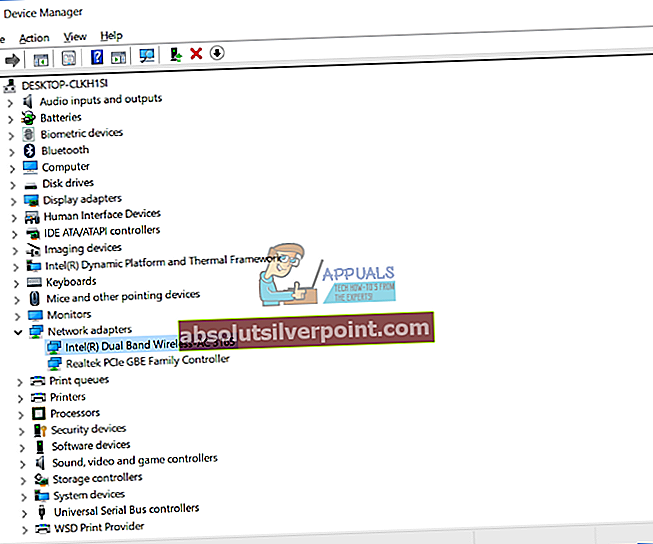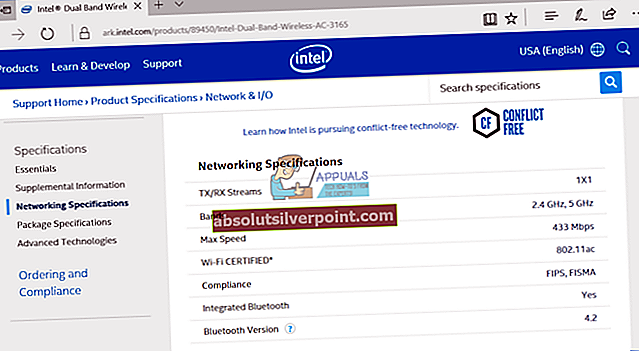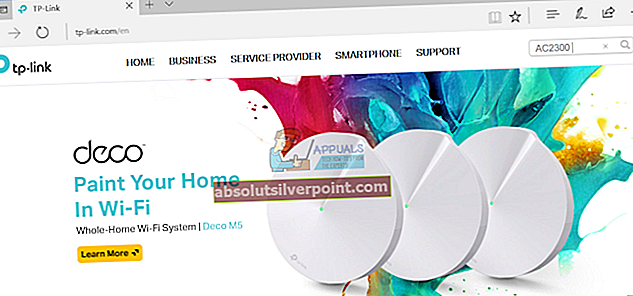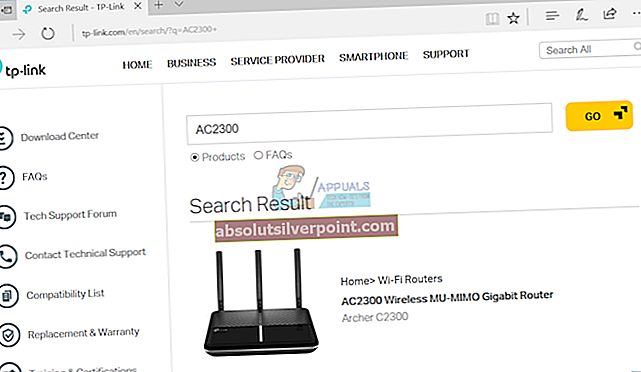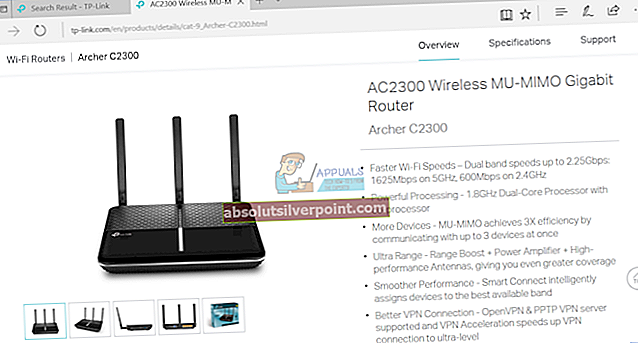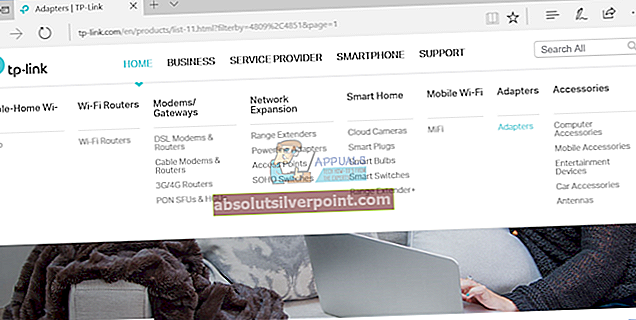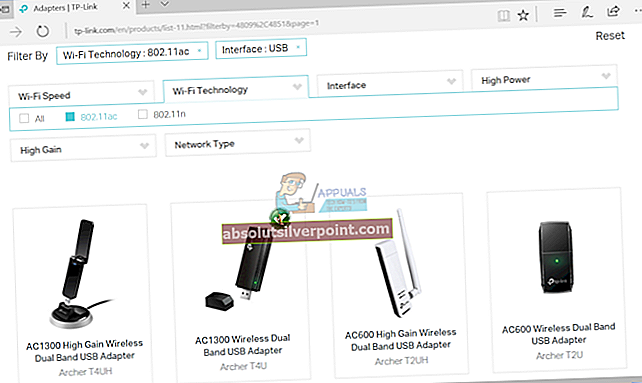Kai turime tam tikrų problemų su aparatūros įtaisais, operacinėmis sistemomis ar programomis, pirmiausia reikia išanalizuoti naudojamus įrenginius ar technologijas ir iškilusias problemas. Mes išmokysime jums pagrindinės informacijos apie belaides technologijas ir žinosite, ar aptiksite, ar naudojate vienos juostos, ar dviejų juostų belaidį adapterį. Galų gale mes parodysime, kaip patikrinti, ar jūsų belaidis maršrutizatorius yra vienos juostos ar dvigubos juostos. Pradėkime nuo pagrindinio klausimo. Kodėl mano „Centrino N-2230“ adapteris negali aptikti 5 GHz WLAN? Pakalbėkime šiek tiek apie belaidį adapterį Centrino N-2230. „Intel Centrino Wireless-N 2230“ išleido 2012 m. „Intel Corporation“. Įrenginys suderinamas su „Windows 7“, „Windows 8“ ir „Linux“. Trūksta „Windows 10“, tačiau daugybė „Windows 8“ suderinamų įrenginių yra suderinami ir su „Windows 10“. Yra kažkas vadinama belaidžio 802.11 standartai. „Intel Centrino Wireless-N 2230“ yra suderinamas su 802,11 b / g / n o maksimalus perdavimo greitis yra iki 300 Mbps. 802.11 standartus sukūrė IEEE (Elektros ir elektronikos inžinierių institutas) ir jie atspindi belaidžio ryšio technologijas. Yra skirtingi standartai, įskaitant 802.11b, 802.11a, 802.11g, 802.11n ir 802.11ac. Skirtingi standartai veikia skirtingais dažniais ir palaiko skirtingą perdavimo greitį. 802.11b yra pirmasis IEEE sukurtas standartas, veikiantis 2,4 GHz dažnių juostoje, maksimalus perdavimo greitis yra iki 11 Mbps. 802.11a veikia 5 GHz dažnių juostoje ir palaiko maksimalų perdavimo greitį iki 54 Mbps. Be to, 802.11g veikia 2,4 GHz dažnių juostoje ir palaiko maksimalų perdavimo greitį iki 54 Mbps. Paskutinis, paskutinis, 802.11n veikia tiek 2,4 GHz, tiek 5 GHz dažnių juostose. 802.11n palaiko iki 600 Mbps. Kaip matote, 802.11n yra greičiausias standartas ir jis naudojamas šiandien. Paskutinis „802.11ac“ yra IEEE sukurtas standartas ir palaiko 1 Gbps + Gigabit spartą. 802.11ac veikia 5 GHz dažnių juostoje.
Yra vienos juostos ir dviejų juostų belaidžiai maršrutizatoriai ir belaidžiai adapteriai. Vienos juostos įrenginiai veikia 2,4 GHz dažniu ir yra apriboti maksimaliu perdavimo greičiu iki 600 Mbps, o tai yra 802.11n standartas. Dviejų juostų įrenginiai veikia 5 GHz dažniu, perdavimo greitis yra 1 Gbps +. Remdamiesi tuo galime daryti išvadą, kad „Intel Centrino Wireless-N 2230“ yra vienos juostos belaidis adapteris ir nepalaiko 5 GHz belaidžių tinklų. Jei turite suderinamus 5 GHz dažnio įrenginius, rekomenduojame įsigyti dviejų juostų maršrutizatorių, nes gausite didesnį perdavimo greitį, daug stabilesnį ir patikimesnį belaidį tinklą. Tai nereiškia, kad vienos juostos nėra gerai, 2,4 GHz dažnių diapazonas yra didesnis nei 5 GHz ir ji suderinama su beveik visais įrenginiais.
Iš kur mes žinome visą šią informaciją?
Jei norite sužinoti daugiau apie aparatinę ar programinę įrangą, turėtumėte apsilankyti oficialioje tiekėjo svetainėje. Mes nerekomenduojame jums skaityti informacijos iš trečiųjų šalių svetainių, nes kartais jie netyčia ar ne, skelbia neteisingą informaciją, mes nežinome. Bet jei nuspręsite įsigyti kokį nors įrenginį pagal informaciją, kurią perskaitėte trečiosios šalies svetainėje, to nedarykite, apsilankykite oficialioje tiekėjo svetainėje ir patikrinkite, kokį aparatūros įrenginį palaiko. Jei norite sužinoti daugiau apie „Intel Centrino Wireless-N 2230“, turite apsilankyti oficialioje pardavėjo svetainėje šioje nuorodoje. Skiltyje Tinklo konfigūracija perskaitysite, kad „Intel Centrino Wireless-N 2230“ veikia 2,4 GHz dažnių juostoje.

Pirmuoju atveju galutinis vartotojas žino, kurią belaidę kortelę naudoja. Bet jei nežinote, kurią belaidę kortelę naudojate, kaip tai sužinosite? Tai galite padaryti naudodamiesi įvairiais būdais, ir mes jums parodysime, kaip tai padaryti per „Device Manager“, kurią galite įsigyti „Windows XP“, „Windows Vista“, „Windows 7“, „Windows 8“, „Windows 8.1“ ir „Windows 10“.
- Laikykis „Windows“logotipas ir paspauskite R
- Tipas devmgmt.MSC ir paspauskite Įveskite
- Išskleisti Tinklo adapteriai ir pamatysite visus jūsų kompiuteryje įdiegtus tinklo įrenginius. Savo pavyzdyje mes naudojame „Intel Dual Band Wireless-AC 3165“ adapteris, veikiantis 5 GHz dažnių juostoje. Iš kur mes tai žinome? Kaip matote, tai rašo Dviejų dažnių belaidis-kintamasis tinklas. Tuo remiantis žinome, kad belaidis adapteris veikia 5 GHz dažnių juostoje. Jei norite sužinoti daugiau informacijos apie belaidę kortelę, patikrinkite kitą veiksmą.
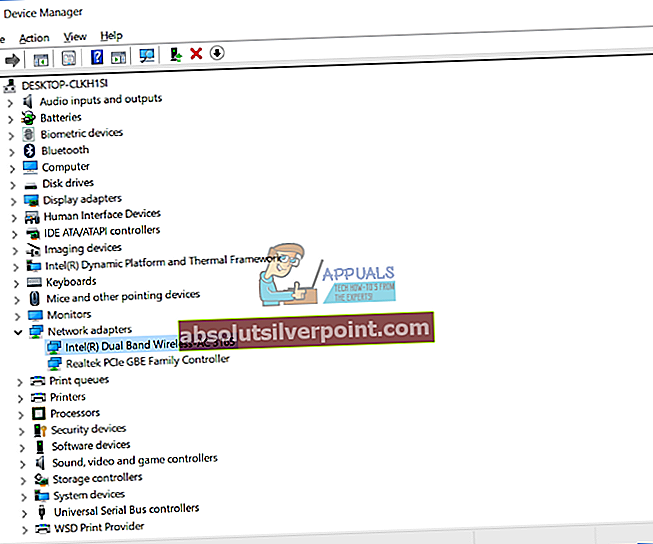
- Atidaryk savo internetasnaršyklė („Google Chrome“, „Mozilla Firefox“, „Edge“ ar kiti)
- Atidarykite „Intel“ svetainę šioje LINK
- Informaciją apie įrenginį skaitykite skiltyje Tinklo specifikacijos
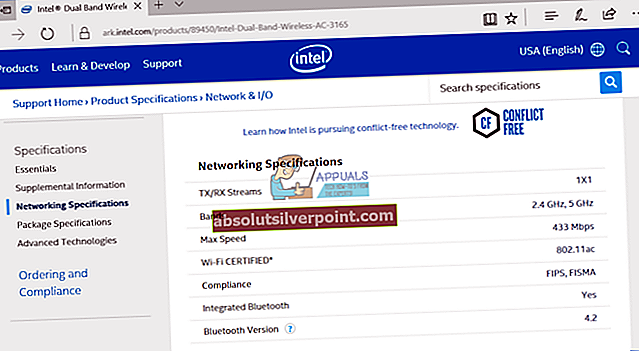
Kaip sužinosite, ar naudojate vienos juostos, ar dviejų juostų maršrutizatorių? Tai paprasta kaip belaidžiai įrenginiai. Iš pradžių turite žinoti belaidžio maršrutizatoriaus modelį. Modelio numerį rasite kur nors belaidžio kelvedžio vietoje. Po to turite apsilankyti pardavėjo svetainėje ir patikrinti daugiau informacijos. Pavyzdžiui, mes naudojame belaidį maršrutizatorių Belaidis „TP-Link AC2300“. Remdamiesi tuo, apsilankysime „TP-Link“ svetainėje ir rasime daugiau informacijos apie šį įrenginį.
- Atidaryk savo internetasnaršyklė („Google Chrome“, „Mozilla Firefox“, „Edge“ ar kiti)
- Atidarykite „TP-Link“ svetainę šioje nuorodoje
- Viduje konors paieškos laukelis įveskite TP-Link modelį ir paspauskite Įveskite, mūsų pavyzdyje tai yra AC2300
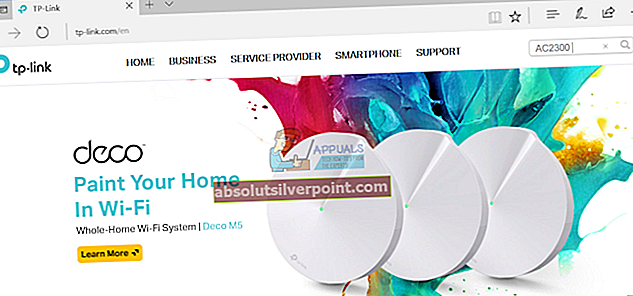
- Paieškos variklis ras maršrutizatorių, o norėdami perskaityti daugiau informacijos, turėsite spustelėti maršrutizatorių. Mūsų pavyzdyje turime spustelėti AC2300 bevielis MU-MIMO gigabito maršrutizatorius
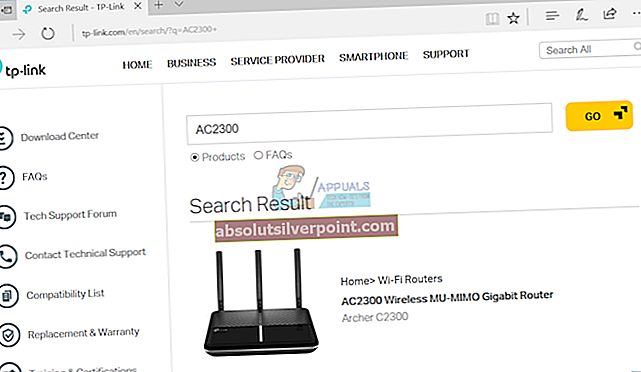
- Bus atidarytas naujas skirtukas su papildoma informacija apie belaidžius įrenginius. Kaip matote pirmajame sužymėtame sakinyje, jis rašo Dvigubos juostos greitis iki 2,25 Gbps. Šis maršrutizatorius yra „Dual Band“ ir idealiai tinka dideliems namams ar biurams.
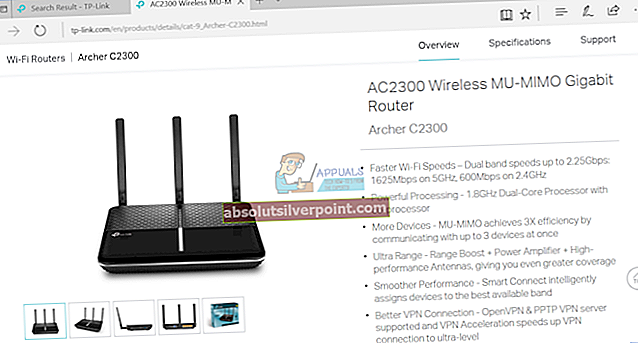
Jei naudojate nešiojamąjį kompiuterį, palaikantį tik „Single Band“, ir turite maršrutizatorių, kuris veikia kaip „Dual Band“, rekomenduojame įsigyti belaidį USB adapterį. Mes parodysime, kaip rasti tinkamą „Dual Band USB“ adapterį savo mašinai. Pasirinkite „TP-Link“.
- Atidaryk savo internetasnaršyklė („Google Chrome“, „Mozilla Firefox“, „Edge“ ar kiti)
- Atidarykite „TP-Link“ svetainę šioje nuorodoje
- Pasirinkite Namai skirtuką ir spustelėkite Adapteriai pagal Adapteriai
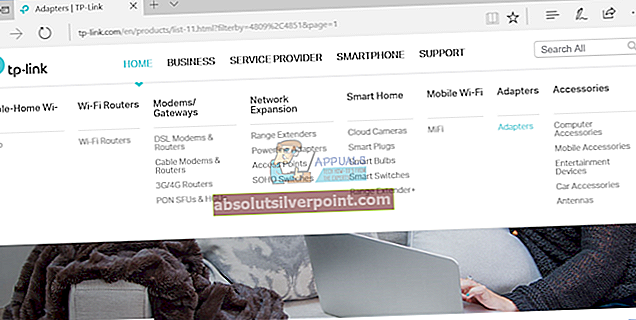
- Filtrasprietaisai pateikė „Wi-Fi“ technologija ir Sąsaja. Jums reikia pasirinkti 11ac kaip „Wi-Fi“ technologija ir USB kaip sąsaja.
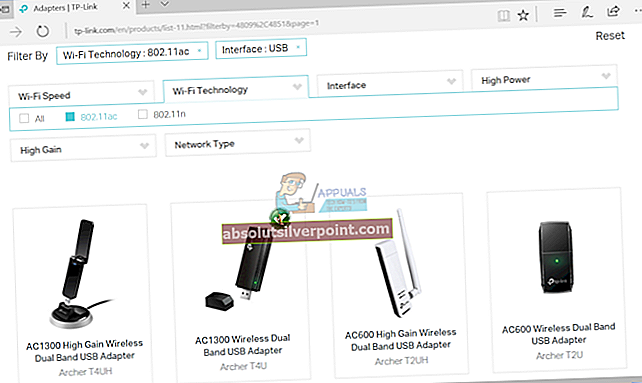
- Pirkimas USB belaidis adapteris
- Diegti USB belaidis adapteris
- Naudokite5 GHz bevielis tinklas